Cách kết nối tai nghe với máy tính
Người dùng mới mua máy tính thường đặt câu hỏi: “kết nối tai nghe ở đâu”? Chúng tôi sẽ trả lời chi tiết câu hỏi này và phân tích tất cả các trường hợp có thể xảy ra. Người dùng có kinh nghiệm cũng cần hiểu rõ vấn đề này khi khắc phục sự cố.

Nội dung của bài viết
Cách kết nối tai nghe thường với máy tính windows
Kết nối không phải là một nhiệm vụ khó khăn. Để làm điều này, bạn không cần phải gọi cho chuyên gia hoặc trả tiền cho anh ta trong 5 phút làm việc. Chúng ta hãy cố gắng tự mình tìm ra tất cả sự tinh tế.
Để thực hiện đúng mọi thứ, hãy quyết định loại nào tồn tại và sau đó chuyển sang chi tiết cụ thể về cách kết nối chúng. Trong trường hợp này, sẽ rất khó bị nhầm lẫn và quá trình kết nối sẽ diễn ra suôn sẻ.
Mỗi PC đều có card âm thanh. Khi không có âm thanh khi phát nhạc, hãy đảm bảo rằng nó đã được cài đặt. Bạn có thể thực hiện việc này bằng cách nhấp chuột phải vào “Bắt đầu” và sau đó chọn “Trình quản lý thiết bị”.

Trong cửa sổ này, trong mục “Thiết bị âm thanh, trò chơi và video” sẽ có một số dòng chữ. Sự vắng mặt của chúng cho thấy card màn hình chưa được cài đặt. Trong trường hợp này, nó phải được mua và cài đặt.
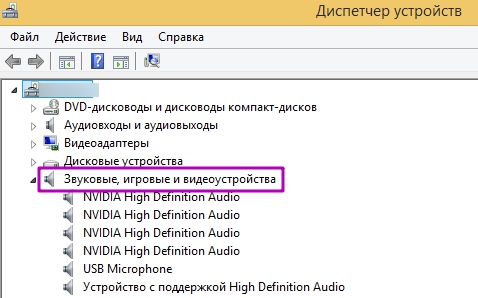
Cách cài đặt Windows trên máy tính
Hầu hết các tai nghe trong hệ thống Windows đều tự động kết nối. Hệ thống tự xác định loại tai nghe, nếu cần, sẽ kết nối với máy chủ trên Internet để tải xuống trình điều khiển, sau đó cài đặt chúng.
QUAN TRỌNG. Nếu tai nghe không được tự động phát hiện khi bạn ngắt kết nối Internet (hoặc bạn có tai nghe từ nhà sản xuất không xác định), chúng phải đi kèm với đĩa trình điều khiển để cài đặt chính xác.
Nếu bạn có đĩa chứa trình điều khiển cho máy tính hoặc máy tính xách tay của mình, hãy thử giải quyết vấn đề thiếu âm thanh bằng cách cài đặt trình điều khiển từ chúng. Bạn có thể chọn trình điều khiển cần thiết từ danh sách thiết bị được cung cấp trong hệ điều hành (khi cài đặt thiết bị mới).
Các loại tai nghe
Có một số loại kết nối với máy tính:
- những cái “bình thường”, qua đó chỉ nghe nhạc là tốt;
- tai nghe dành cho điện thoại (chúng có hai kênh cho âm thanh và một cho giọng nói);
- máy tính có hai phích cắm để kết nối (một màu đỏ cho micrô, một màu xanh nhạt cho tín hiệu âm thanh);
- đối với máy tính có kết nối USB;
- bluetooth - tai nghe (không dây, hoạt động qua kênh radio).
Chúng tôi sẽ phân tích tuần tự từng loại, đầu nối và phương thức kết nối của nó. Chỉ trong trường hợp này, kết quả sẽ đạt yêu cầu và đạt được mục tiêu.

Thuật toán kết nối tai nghe với máy tính
Tùy thuộc vào loại tai nghe, phương pháp kết nối chúng cũng rất khác nhau, nhưng đừng ngại những hành động này. Hãy tìm ra nó theo thứ tự.
Cách kết nối tai nghe điện thoại
Kết nối trong trường hợp này xảy ra bằng đầu nối giắc 3,5 (nó trông giống như một đầu nối duy nhất có hai sọc đen ở đầu kim loại). Để có được âm thanh, bạn cần cắm nó vào giắc cắm màu xanh lá cây ở mặt trước hoặc mặt sau của máy tính.


Trong trường hợp kết nối với laptop, bạn cũng cần xem nó có đầu vào màu xanh hay không và cắm vào đó. Ngược lại (nếu chỉ có một đầu vào) chỉ cần dán vào đó.
Nếu âm thanh không xuất hiện ngay lập tức, hãy kiểm tra trạng thái của biểu tượng âm thanh trong khay (xem biểu tượng cột ở cuối màn hình bên phải), âm thanh có thể bị tắt ở đó.
Thanh trượt mức âm thanh được nâng lên mức tối đa nhưng vẫn không có âm thanh, bạn thực hiện như sau:
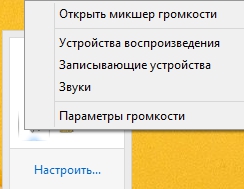 dùng chuột (bằng nút bên phải) nhấp vào biểu tượng cột ở dưới cùng (góc phải);
dùng chuột (bằng nút bên phải) nhấp vào biểu tượng cột ở dưới cùng (góc phải);- Nhấp vào dòng “Thiết bị phát lại” trong danh sách;
- nếu tai nghe được xác định chính xác, hãy chọn tùy chọn của bạn;
- kiểm tra xem có âm thanh không và nếu cần, hãy điều chỉnh nó (bằng cách nhấp vào nút “Điều chỉnh”).
Tại thời điểm này, hãy xem xét việc thiết lập tai nghe đơn giản hoàn tất. Tai nghe dành cho điện thoại có micrô (nhưng có một phích cắm) được cấu hình tương tự như với tai nghe đơn giản. Điểm khác biệt duy nhất là loại tai nghe này có ba sọc trên phích cắm thay vì hai sọc như những mẫu trước.
Bạn có cần kết nối nhiều tai nghe không? Giải pháp tốt nhất trong trường hợp này là một bộ chuyển đổi (hai đầu vào, một đầu ra).

Cách kết nối tai nghe có micro với PC (có 2 đầu cắm)
 Việc kết nối những tai nghe này cũng không gây ra bất kỳ vấn đề gì. Việc kết nối chúng thật dễ dàng nếu bạn biết sự khác biệt trong kết nối, đó chỉ là chúng có hai phích cắm thay vì một: màu đỏ nhạt và xanh nhạt. Rất khó để trộn lẫn và chèn các đầu vào này không chính xác. Trên máy tính hoặc máy tính xách tay, đầu vào của mỗi phích cắm thường được chỉ định bằng màu sắc (đối với micrô, xem màu hồng, đối với tai nghe, xem màu xanh lá cây). Việc đánh dấu màu bị thiếu (thường thấy nhất trên máy tính xách tay) cho phép bạn sử dụng bộ chuyển đổi trong trường hợp này, trong đó hai dây được cắm vào và nó có một đầu ra được cắm vào máy tính xách tay.
Việc kết nối những tai nghe này cũng không gây ra bất kỳ vấn đề gì. Việc kết nối chúng thật dễ dàng nếu bạn biết sự khác biệt trong kết nối, đó chỉ là chúng có hai phích cắm thay vì một: màu đỏ nhạt và xanh nhạt. Rất khó để trộn lẫn và chèn các đầu vào này không chính xác. Trên máy tính hoặc máy tính xách tay, đầu vào của mỗi phích cắm thường được chỉ định bằng màu sắc (đối với micrô, xem màu hồng, đối với tai nghe, xem màu xanh lá cây). Việc đánh dấu màu bị thiếu (thường thấy nhất trên máy tính xách tay) cho phép bạn sử dụng bộ chuyển đổi trong trường hợp này, trong đó hai dây được cắm vào và nó có một đầu ra được cắm vào máy tính xách tay.
Nếu âm thanh không xuất hiện sau khi kết nối, hãy làm điều này:
- Nhấp vào “cột” ở dưới cùng bên phải của màn hình;
- chọn dòng “Thiết bị phát lại»;
- chọn tai nghe được kết nối;
- Thưởng thức âm thanh sau khi kiểm tra và điều chỉnh.
QUAN TRỌNG. Biểu tượng cột có ký hiệu là hình tròn màu đỏ có hình chữ thập bên trong. Điều này cho thấy trình điều khiển cho card âm thanh hoặc bo mạch chủ chưa được cài đặt. Tìm đĩa cài đặt đi kèm với PC của bạn khi mua hoặc tải xuống trình điều khiển từ nhà sản xuất. Bảng (xem trang web chính thức). Sau đó, âm thanh sẽ được khôi phục.
Cách kết nối qua usb
Đây là một cách rất đơn giản và đơn giản để kết nối qua USB. Trong hầu hết các trường hợp, những chiếc tai nghe như vậy sẽ được hệ điều hành tự động phát hiện. Nếu có trình điều khiển đi kèm, hãy lắp đĩa vào, chạy chương trình cài đặt, làm theo hướng dẫn.
Nếu bạn có số lượng lớn thiết bị âm thanh (và việc chuyển sang tai nghe không tự động hoạt động), bạn cần nhấp chuột phải vào biểu tượng loa một lần nữa, chọn thiết bị nhận âm thanh (tai nghe đã kết nối), nghe nhạc hoặc xem phim.

Kết nối không dây
Tai nghe không dây yêu cầu tinh chỉnh nhiều hơn một chút so với tai nghe có dây, nhưng với Bluetooth thì không cần phải cắm bất cứ thứ gì vào bất cứ đâu. Để hoạt động không bị gián đoạn, mô-đun giao tiếp bluetooth phải được cài đặt trong thiết bị hệ thống (có thể tích hợp sẵn hoặc mua riêng).
QUAN TRỌNG. Nếu không cài đặt bộ chuyển đổi đặc biệt, loại kết nối này là không thể.
Sau khi mua mô-đun này, trước đó đã bảo mật nó trong thiết bị hệ thống, hãy cài đặt các trình điều khiển đi kèm (thường hệ thống sẽ đề nghị cài đặt chúng tự động khi phát hiện thấy thiết bị mới).
Sau đó, bạn cần đảm bảo rằng các trình điều khiển đã được cài đặt chính xác. Để làm điều này, chúng tôi sẽ làm điều này:
- Nhấp chuột vào biểu tượng “Bắt đầu” ở phía dưới bên trái (nút bên phải);
- chọn “Trình quản lý thiết bị” từ danh sách tùy chọn;
- nó sẽ chứa tên mới “mô-đun radio Bluetooth” và trong phần bộ điều hợp mạng có dòng “Thiết bị Bluetooth”;
- nếu những mục này bị thiếu và thay vào đó là "Phần cứng không xác định" thì trình điều khiển đã được cài đặt không chính xác và cần được cài đặt lại.
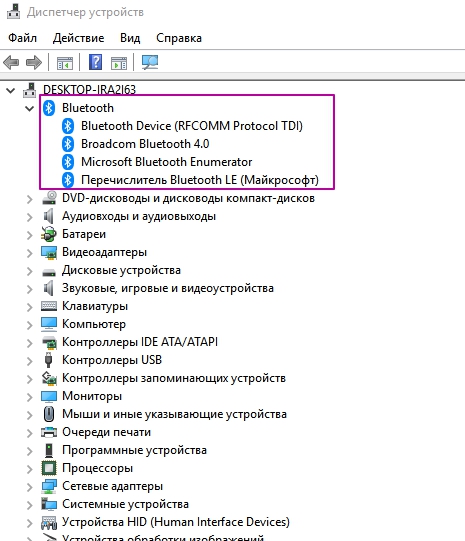
Sau khi cài đặt đúng cách, chúng ta tiến hành quá trình ghép nối bộ chuyển đổi và tai nghe.
Những lỗi kết nối
Đôi khi có nhiều vấn đề khác nhau có thể phát sinh khi kết nối. Chúng có thể do lỗi xuất xưởng của tai nghe, lỗi kết nối (không đúng vị trí), trục trặc phần mềm và cài đặt không chính xác các trình điều khiển cần thiết.
Đó là lý do tại sao trên nhiều diễn đàn khác nhau (mặc dù câu hỏi đơn giản nhưng bạn thường có thể nghe thấy những người mới đến hét lên: “Tôi nên kết nối tai nghe với giắc cắm nào?”). Thông thường, có khá nhiều lỗi xảy ra khi cập nhật hệ điều hành, gây ra lỗi ở nhiều phần cứng và phần mềm khác nhau.
Các vấn đề phổ biến nhất:
- Máy tính không có âm thanh, cách giải quyết: nhìn vào khay, kiểm tra xem loa có dấu “không có âm thanh” không, sau đó để khắc phục, hãy bấm vào loa và tăng âm lượng;
- Khi kết nối loa thì có âm thanh nhưng khi kết nối tai nghe thì không có âm thanh, cách khắc phục: kiểm tra tai nghe trên thiết bị khác (ví dụ: điện thoại), nếu có âm thanh thì tìm nguyên nhân tại máy tính;
- kết nối tai nghe không đúng (không đúng ổ cắm), điều này thường xảy ra do không chú ý, tập trung vào màu sắc hoặc các biểu tượng nhỏ bên cạnh các đầu nối;
- Tai nghe bị lỗi, cách khắc phục: đây là trường hợp khá phổ biến khi mua hàng (nếu bạn giữ lại biên lai bán hàng thì phải thay thế trong vòng 14 ngày vì cửa hàng có nghĩa vụ đổi hoặc hoàn tiền);
- Xuất hiện lỗi - không tìm thấy thiết bị âm thanh. Làm thế nào để khắc phục? Đi tới “Trình quản lý thiết bị”, sau đó tìm tab “Thiết bị âm thanh, trò chơi và video”, sau đó nhấp vào biểu tượng “+” (nếu bạn tìm thấy dấu chấm hỏi trên một hoặc nhiều thiết bị, hãy cài đặt lại trình điều khiển card âm thanh).
Giải quyết vấn đề phát sinh khi kết nối tai nghe không khó. Bằng cách làm theo các hướng dẫn được đề xuất, bạn có thể tự cấu hình để thưởng thức các bộ phim và âm nhạc yêu thích của mình mà không làm phiền các thành viên khác trong gia đình!






